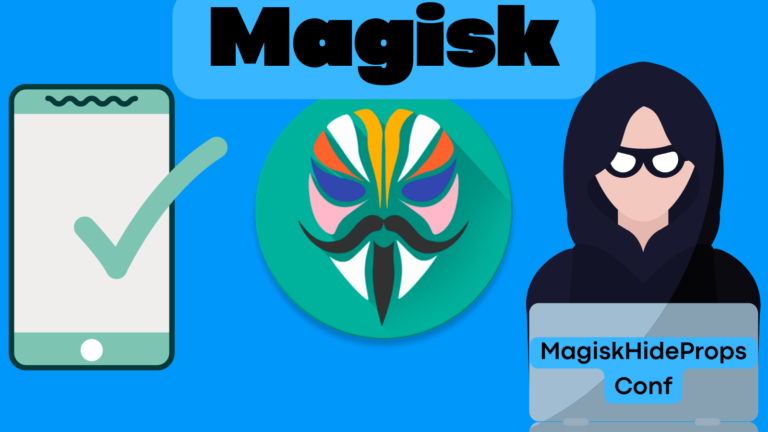Introduction
Il existe pas mal de plugin WordPress ou autre permettant de faire un Backup de son site web.
Mais, ayant un NAS Synology, c’est l’occasion de voir comment réaliser une sauvegarde hebdomadaire de notre site web directement sur notre NAS.
Tutoriel
Pour cela, il faudra utiliser la possibilité des NAS Synology de créer des tâches Cron.
Pour commencer, vous devez vous connecter à votre NAS Synology, aller dans le Panneau de configuration, cliquer sur “Planificateur de tâches“

Ensuite, Créer / Tâche planifiée / Script défini par l’utilisateur
On remplit :



Le 3ème onglet est naturellement le plus important, on y introduit le script.
Personnellement, j’ai créé un “nouveau dossier partagé” (File Station / Créer / Créer un nouveau dossier partagé) backup sur le Nas Synology pour que le chemin soit plus simple : volume1/backup
Dans ce script, on va utiliser l’outil “wget” pour se connecter au ftp et télécharger les dossier de votre site web dans le dossier volume1/backup :
wget -m ftp://utilisateur:password@adresseduftp/* -P /volume1/backupL’intéret de faire un backup est de pouvoir récupérer votre site en cas de soucis, il est donc intéressant de réaliser un backup régulier. Pour des raisons de clareté, on peut créer une archive avec la commande “tar”
–c : crée un archive
–z : compresse l’archive avec gzip
–v : mode verbeux, affiche la progression
–f : permet de spécifier le nom du fichier d’archiveVous remarquerez que dans le screenshot, j’avais oublié d’ajouter le nom du fichier à compresser, c’est pourquoi l’archive n’était pas créée…
tar -zcvf /volume1/backup/backup-$(date +%Y-%m-%d-%H-%M-%S).tar.gz /volume1/backup/adresseduftp
On valide, clic droit sur la tâche créée et on l’exécute maintenant.
Sources
Pour ce tutoriel, j’ai utilisé deux sources.
https://www.google.com/amp/s/evotec.xyz/how-to-backup-ftp-to-synology/amp/
https://www.cachem.fr/sauvegarde-ftp-automatique-de-site-vers-nas/